Как да конвертирате всички таблици в диапазони в активния работен лист?
В Excel можете да използвате някои таблици за записване на данни, но в някои случаи искате да конвертирате таблицата в диапазон за извършване на някакво издание. По принцип можете да конвертирате само една таблица в диапазон веднъж, ще бъде неприятно, ако в даден лист има десетки таблици, които трябва да бъдат конвертирани в диапазони. Тук имам VBA код, който може да конвертира таблици от активен лист в диапазон наведнъж.
Преобразувайте всички таблици в диапазони на активен лист с VBA
Преобразувайте всички таблици в диапазони на активен лист с VBA
1. Активирайте листа, чиито таблици искате да конвертирате, след което натиснете Alt + F11 ключове за активиране Microsoft Visual Basic за приложения прозорец.
2. кликване Поставете > Модули за да създадете нов скрипт на модул, копирайте и поставете кода по-долу в празния модул.
VBA: Преобразувайте всички таблици на активния лист в диапазони
Sub ConvertTablesToRange()
'UpdatebyExtendoffice20180530
Dim xSheet As Worksheet
Dim xList As ListObject
Set xSheet = ActiveWorkbook.ActiveSheet
For Each xList In xSheet.ListObjects
xList.Unlist
Next
End Sub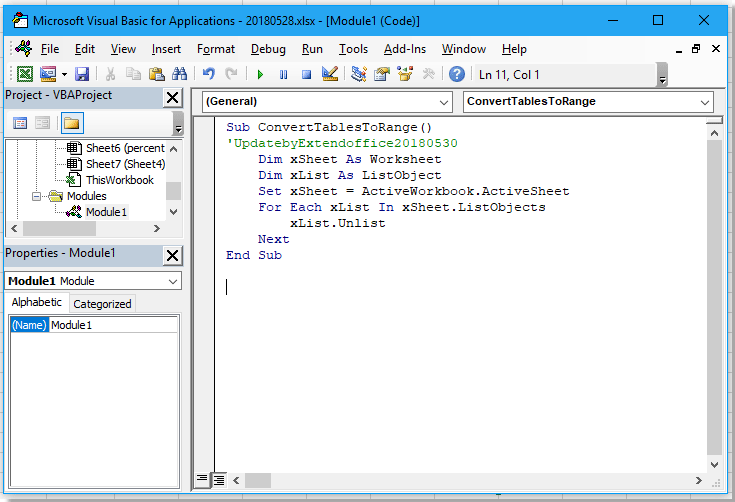
3. Натиснете F5 ключ за изпълнение на кода, сега всички таблици от текущия лист са преобразувани в диапазони.
Най-добрите инструменти за продуктивност в офиса
Усъвършенствайте уменията си за Excel с Kutools за Excel и изпитайте ефективност, както никога досега. Kutools за Excel предлага над 300 разширени функции за повишаване на производителността и спестяване на време. Щракнете тук, за да получите функцията, от която се нуждаете най-много...

Раздел Office Внася интерфейс с раздели в Office и прави работата ви много по-лесна
- Разрешете редактиране и четене с раздели в Word, Excel, PowerPoint, Publisher, Access, Visio и Project.
- Отваряйте и създавайте множество документи в нови раздели на един и същ прозорец, а не в нови прозорци.
- Увеличава вашата производителност с 50% и намалява стотици кликвания на мишката за вас всеки ден!
